 tutorial komputer
tutorial komputer
 pengetahuan komputer
pengetahuan komputer
 Bagaimana untuk memisahkan data kepada NTFS menggunakan Power Query
Bagaimana untuk memisahkan data kepada NTFS menggunakan Power Query
Bagaimana untuk memisahkan data kepada NTFS menggunakan Power Query
Artikel ini akan memperkenalkan cara menggunakan Power Query untuk memisahkan data kepada baris. Apabila mengeksport data daripada sistem atau sumber lain, adalah perkara biasa untuk menghadapi situasi di mana data disimpan dalam sel yang menggabungkan berbilang nilai. Dengan Power Query, kami boleh membahagikan data sedemikian ke dalam baris dengan mudah, menjadikan data lebih mudah untuk diproses dan dianalisis.
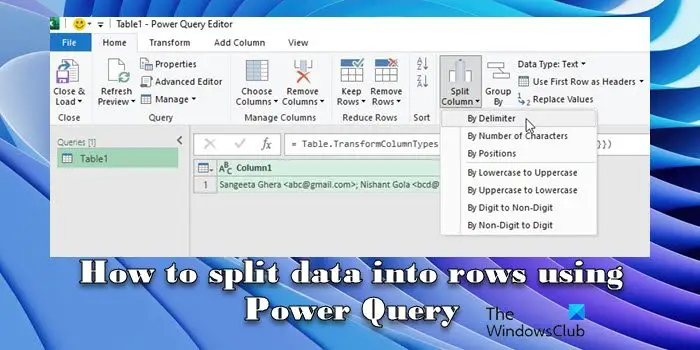
Ini berlaku jika pengguna tidak memahami peraturan Excel dan secara tidak sengaja memasukkan berbilang data ke dalam sel, atau jika data tidak diformat dengan betul semasa menyalin/menampalnya daripada sumber lain. Memproses data ini memerlukan langkah tambahan untuk mengekstrak dan menyusun maklumat untuk analisis atau pelaporan.
Bagaimana untuk memisahkan data dalam Power Query?
Transformasi Power Query boleh membahagikan data kepada sel atau baris yang berbeza berdasarkan pelbagai faktor seperti rentetan, corak teks dan jenis data. Anda hanya perlu memilih lajur yang mengandungi data yang ingin anda pecahkan dan kemudian gunakan ciri "Lajur Pisah" dalam tab "Transformasi" dalam Editor Pertanyaan Kuasa untuk memisahkan data dengan mudah. Dalam artikel ini, kami akan meneroka secara terperinci cara membahagikan data kepada baris menggunakan Power Query.
Cara membahagikan data kepada baris menggunakan Power Query
Untuk membahagikan data kepada baris menggunakan Power Query, anda perlu melakukan langkah berikut:
Andaikan data kami adalah dalam bentuk rentetan teks yang mengandungi nama dan alamat e-mel, dipisahkan dengan koma bertitik. Sebagai contoh, anda boleh rujuk contoh tangkapan skrin di bawah.
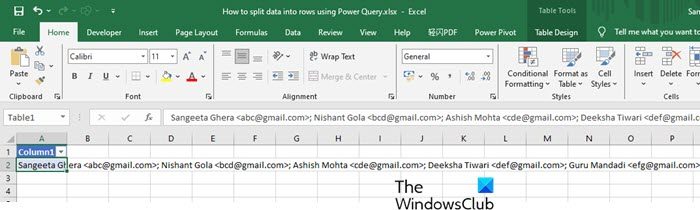
Klik kanan pada sel yang mengandungi data dan pilih "Dapatkan data daripada jadual/julat" daripada menu konteks.
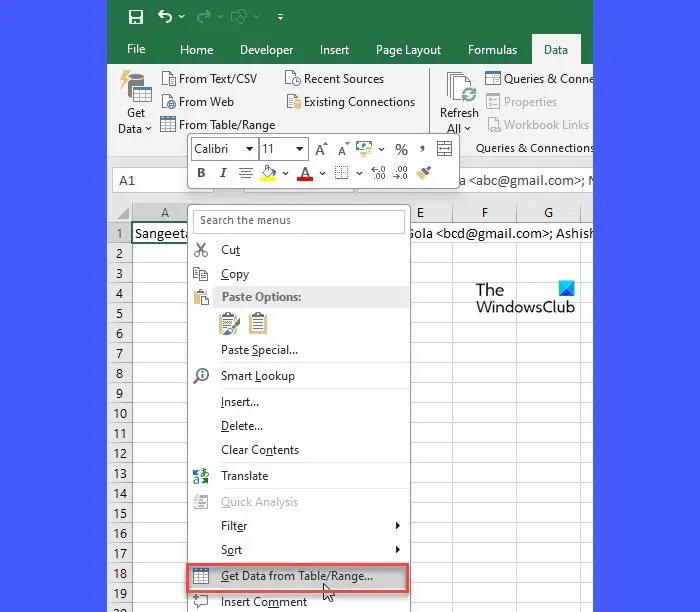
Klik OK dalam tetingkap timbul Cipta Jadual dan pastikan pilihan "Meja saya mempunyai kepala" dinyahtandai. Data akan dibuka dalam Power Query Editor.
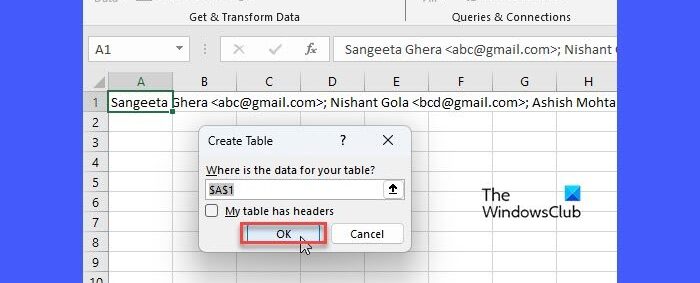
Pisah data ke dalam pangkalan data melalui Delimeter
Secara lalai, Power Query menganggap keseluruhan kandungan sel sebagai satu nilai dan memuatkannya sebagai satu rekod dengan hanya satu lajur dan satu baris. Untuk memisahkan data, pergi ke menu Pisah lajur dalam tab Laman Utama dan pilih Mengikut pembatas. Pilihan ini membolehkan anda membahagikan nilai dalam lajur yang dipilih berdasarkan pembatas yang ditentukan. Pilihan selebihnya dalam menu membolehkan anda membahagikan nilai lajur berdasarkan faktor lain, seperti bilangan aksara, kedudukan atau peralihan yang ditentukan.
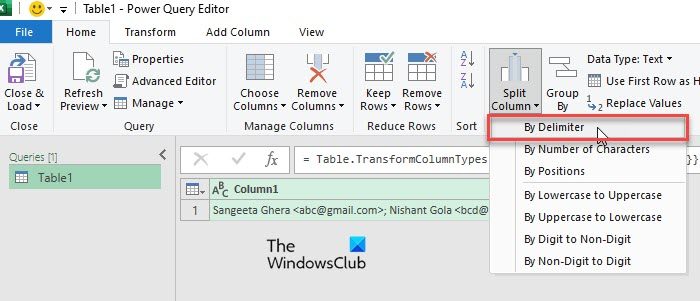
Selepas mengklik "Oleh Pemisah", tetingkap Lajur Pisah dengan Pemisah akan muncul. Pilih rentetan (karakter atau urutan aksara yang memisahkan dan membezakan nilai individu dalam set data) dalam Pilih atau Input Rentetan. Oleh kerana dalam kes kami, koma bertitik memisahkan nilai data, kami memilih koma bertitik daripada menu koma bertitik seperti yang ditunjukkan dalam tangkapan skrin di bawah:
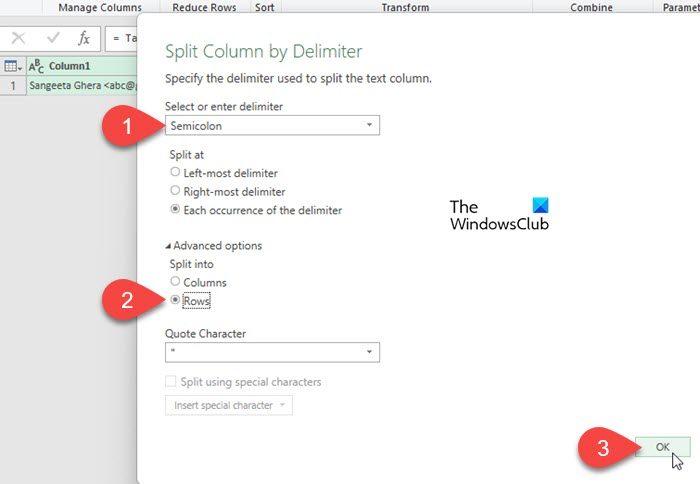
Seterusnya, klik dan kembangkan Pilihan Lanjutan dan pilih Pisah kepada ‘Baris’. Klik OK untuk menggunakan perubahan.
Power Query kini akan menghuraikan data anda, membahagikannya pada setiap kejadian dan meletakkan setiap entri dalam baris tersendiri.
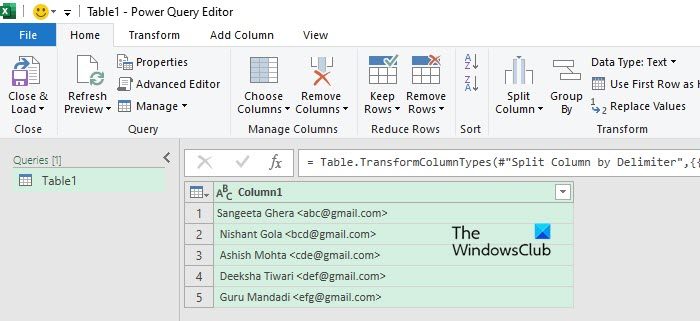
Seperti yang anda lihat dalam tangkapan skrin di atas, data kami telah dibahagikan dengan baik kepada baris. Sekali lagi, kami akan membahagikan data untuk memisahkan nama daripada alamat e-mel.
Pisah data kepada lajur melalui Delimeter
Klik butang "Split Columns" di bawah bahagian "Transform" dalam tab "Home" dan pilih "By Separator". Tetingkap Split Columns by Delimiter akan muncul.
Untuk Power Query menukar data dengan betul, pembatas mesti dikenal pasti dan dinyatakan dengan betul. Contohnya, dalam contoh kami, gunakan tanda kurang daripada (&) untuk memisahkan nama dan alamat e-mel. Jadi kami akan memilih Tersuai dalam senarai lungsur Pilih atau masukkan pembatas dan taip tanda kurang daripada (dalam kebanyakan kes, Power Query akan cuba secara automatik untuk menentukan sama ada data anda mengandungi nilai yang dipisahkan oleh pembatas, dan jika ya, bahawa Apakah pemisah?).
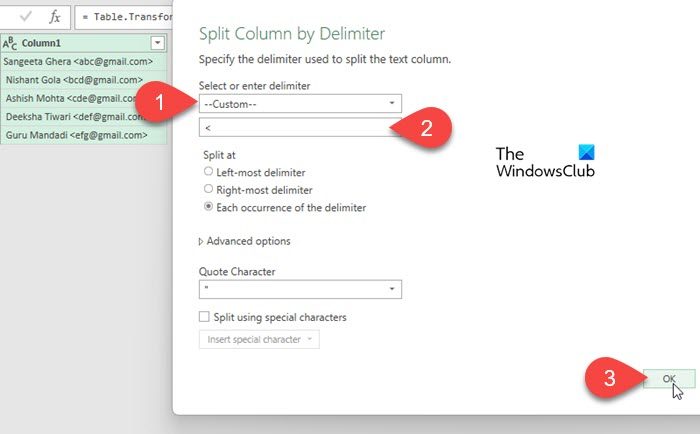
Kali ini, kami tidak akan mengklik pada butang "Pilihan Lanjutan" kerana kami ingin mengekalkan nilai lalai, iaitu Pisah kepada "Lajur". Klik OK untuk menggunakan perubahan.
Power Query akan mengubah data dan nama tempat dan alamat e-mel anda dalam lajur berasingan seperti yang ditunjukkan di bawah:
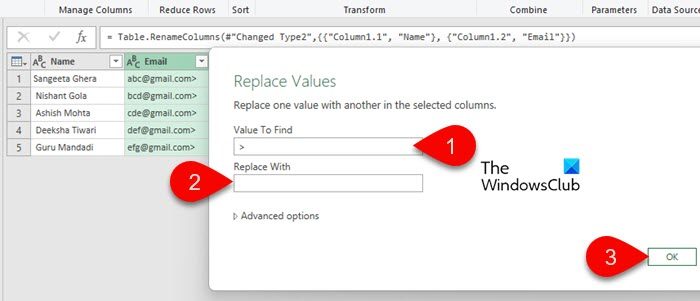
Nota:
- Anda boleh melakukan langkah tambahan untuk mengalih keluar ruang atau aksara tambahan daripada data anda. Sebagai contoh, dalam contoh kami, setiap alamat e-mel diikuti oleh simbol yang lebih besar daripada (). >Untuk menyingkirkannya, kami akan klik kanan pada pengepala lajur dan pilih Gantikan Nilai. Kemudian gantikan "" dengan " (masukkan "" dalam medan "Nilai untuk dicari" dan biarkan medan "Ganti dengan" kosong).<<
- Anda boleh memberikan setiap lajur nama deskriptif dengan mengklik dua kali pada tajuknya.
Apabila selesai, klik butang "Tutup Pemuatan" di penjuru kiri sebelah atas Power Query Editor untuk mengeksport data dalam lembaran kerja Excel baharu. &
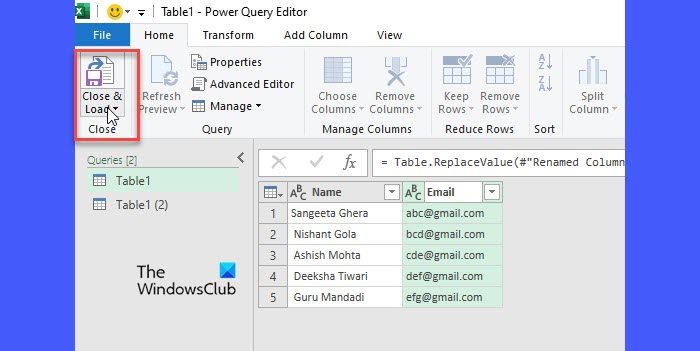
Itu sahaja! Saya harap anda mendapati ini berguna.
Baca: Cara menukar lajur kepada lajur menggunakan formula dalam Excel.
Bagaimana untuk menukar lajur kepada baris dalam Power Query?
Pilih lajur yang ingin anda tukar kepada baris. Pergi ke tab Transform. Kemudian pergi ke menu Unpivot Columns dalam kumpulan Mana-mana Lajur dan pilih Unpivot Selected Columns Sahaja. Power Query akan menukar lajur yang dipilih kepada baris dan mencipta dua lajur baharu, satu untuk nama atribut dan satu lagi untuk nilai yang sepadan. Jika perlu, namakan semula lajur dan klik butang Tutup dan Muat untuk menyimpan perubahan pada data.
Baca Seterusnya: Cara Menghimpun dan Menyahhimpunkan Baris dan Lajur dalam Excel.
Atas ialah kandungan terperinci Bagaimana untuk memisahkan data kepada NTFS menggunakan Power Query. Untuk maklumat lanjut, sila ikut artikel berkaitan lain di laman web China PHP!

Alat AI Hot

Undresser.AI Undress
Apl berkuasa AI untuk mencipta foto bogel yang realistik

AI Clothes Remover
Alat AI dalam talian untuk mengeluarkan pakaian daripada foto.

Undress AI Tool
Gambar buka pakaian secara percuma

Clothoff.io
Penyingkiran pakaian AI

AI Hentai Generator
Menjana ai hentai secara percuma.

Artikel Panas

Alat panas

Notepad++7.3.1
Editor kod yang mudah digunakan dan percuma

SublimeText3 versi Cina
Versi Cina, sangat mudah digunakan

Hantar Studio 13.0.1
Persekitaran pembangunan bersepadu PHP yang berkuasa

Dreamweaver CS6
Alat pembangunan web visual

SublimeText3 versi Mac
Perisian penyuntingan kod peringkat Tuhan (SublimeText3)

Topik panas
 1377
1377
 52
52
 Power BI tidak dapat menyambung, ralat telah ditemui semasa cuba menyambung
Feb 18, 2024 pm 05:48 PM
Power BI tidak dapat menyambung, ralat telah ditemui semasa cuba menyambung
Feb 18, 2024 pm 05:48 PM
PowerBI mungkin menghadapi kesukaran apabila ia tidak dapat menyambung ke sumber data yang merupakan fail XLS, SQL atau Excel. Artikel ini akan meneroka kemungkinan penyelesaian untuk membantu anda menyelesaikan isu ini. Artikel ini akan membimbing anda tentang perkara yang perlu dilakukan jika anda menghadapi ralat atau kegagalan sambungan semasa proses sambungan. Jadi, jika anda menghadapi masalah ini, teruskan membaca dan kami akan memberikan anda beberapa cadangan berguna. Apakah ralat sambungan get laluan dalam PowerBI? Ralat gerbang dalam PowerBI selalunya disebabkan oleh ketidakpadanan antara maklumat sumber data dan set data asas. Untuk menyelesaikan masalah ini, anda perlu memastikan bahawa sumber data yang ditakrifkan pada get laluan data setempat adalah tepat dan konsisten dengan sumber data yang dinyatakan dalam desktop PowerBI. PowerBI tidak dapat menyambung
 Gunakan ddrescue untuk memulihkan data pada Linux
Mar 20, 2024 pm 01:37 PM
Gunakan ddrescue untuk memulihkan data pada Linux
Mar 20, 2024 pm 01:37 PM
DDREASE ialah alat untuk memulihkan data daripada fail atau peranti sekat seperti cakera keras, SSD, cakera RAM, CD, DVD dan peranti storan USB. Ia menyalin data dari satu peranti blok ke peranti lain, meninggalkan blok data yang rosak dan hanya memindahkan blok data yang baik. ddreasue ialah alat pemulihan yang berkuasa yang automatik sepenuhnya kerana ia tidak memerlukan sebarang gangguan semasa operasi pemulihan. Selain itu, terima kasih kepada fail peta ddasue, ia boleh dihentikan dan disambung semula pada bila-bila masa. Ciri-ciri utama lain DDREASE adalah seperti berikut: Ia tidak menimpa data yang dipulihkan tetapi mengisi jurang sekiranya pemulihan berulang. Walau bagaimanapun, ia boleh dipotong jika alat itu diarahkan untuk melakukannya secara eksplisit. Pulihkan data daripada berbilang fail atau blok kepada satu
 Sumber terbuka! Di luar ZoeDepth! DepthFM: Anggaran kedalaman monokular yang cepat dan tepat!
Apr 03, 2024 pm 12:04 PM
Sumber terbuka! Di luar ZoeDepth! DepthFM: Anggaran kedalaman monokular yang cepat dan tepat!
Apr 03, 2024 pm 12:04 PM
0. Apakah fungsi artikel ini? Kami mencadangkan DepthFM: model anggaran kedalaman monokular generatif yang serba boleh dan pantas. Sebagai tambahan kepada tugas anggaran kedalaman tradisional, DepthFM juga menunjukkan keupayaan terkini dalam tugas hiliran seperti mengecat kedalaman. DepthFM cekap dan boleh mensintesis peta kedalaman dalam beberapa langkah inferens. Mari kita baca karya ini bersama-sama ~ 1. Tajuk maklumat kertas: DepthFM: FastMonocularDepthEstimationwithFlowMatching Pengarang: MingGui, JohannesS.Fischer, UlrichPrestel, PingchuanMa, Dmytr
 Cara menggunakan fungsi penapis Excel dengan berbilang syarat
Feb 26, 2024 am 10:19 AM
Cara menggunakan fungsi penapis Excel dengan berbilang syarat
Feb 26, 2024 am 10:19 AM
Jika anda perlu tahu cara menggunakan penapisan dengan berbilang kriteria dalam Excel, tutorial berikut akan membimbing anda melalui langkah-langkah untuk memastikan anda boleh menapis dan mengisih data anda dengan berkesan. Fungsi penapisan Excel sangat berkuasa dan boleh membantu anda mengekstrak maklumat yang anda perlukan daripada sejumlah besar data. Fungsi ini boleh menapis data mengikut syarat yang anda tetapkan dan memaparkan hanya bahagian yang memenuhi syarat, menjadikan pengurusan data lebih cekap. Dengan menggunakan fungsi penapis, anda boleh mencari data sasaran dengan cepat, menjimatkan masa dalam mencari dan menyusun data. Fungsi ini bukan sahaja boleh digunakan pada senarai data ringkas, tetapi juga boleh ditapis berdasarkan berbilang syarat untuk membantu anda mencari maklumat yang anda perlukan dengan lebih tepat. Secara keseluruhan, fungsi penapisan Excel adalah sangat berguna
 Google gembira: prestasi JAX mengatasi Pytorch dan TensorFlow! Ia mungkin menjadi pilihan terpantas untuk latihan inferens GPU
Apr 01, 2024 pm 07:46 PM
Google gembira: prestasi JAX mengatasi Pytorch dan TensorFlow! Ia mungkin menjadi pilihan terpantas untuk latihan inferens GPU
Apr 01, 2024 pm 07:46 PM
Prestasi JAX, yang dipromosikan oleh Google, telah mengatasi Pytorch dan TensorFlow dalam ujian penanda aras baru-baru ini, menduduki tempat pertama dalam 7 penunjuk. Dan ujian tidak dilakukan pada TPU dengan prestasi JAX terbaik. Walaupun dalam kalangan pembangun, Pytorch masih lebih popular daripada Tensorflow. Tetapi pada masa hadapan, mungkin lebih banyak model besar akan dilatih dan dijalankan berdasarkan platform JAX. Model Baru-baru ini, pasukan Keras menanda aras tiga hujung belakang (TensorFlow, JAX, PyTorch) dengan pelaksanaan PyTorch asli dan Keras2 dengan TensorFlow. Pertama, mereka memilih satu set arus perdana
 Kelajuan Internet Data Selular Perlahan pada iPhone: Pembetulan
May 03, 2024 pm 09:01 PM
Kelajuan Internet Data Selular Perlahan pada iPhone: Pembetulan
May 03, 2024 pm 09:01 PM
Menghadapi ketinggalan, sambungan data mudah alih perlahan pada iPhone? Biasanya, kekuatan internet selular pada telefon anda bergantung pada beberapa faktor seperti rantau, jenis rangkaian selular, jenis perayauan, dsb. Terdapat beberapa perkara yang boleh anda lakukan untuk mendapatkan sambungan Internet selular yang lebih pantas dan boleh dipercayai. Betulkan 1 – Paksa Mulakan Semula iPhone Kadangkala, paksa memulakan semula peranti anda hanya menetapkan semula banyak perkara, termasuk sambungan selular. Langkah 1 – Hanya tekan kekunci naikkan kelantangan sekali dan lepaskan. Seterusnya, tekan kekunci Turun Kelantangan dan lepaskannya semula. Langkah 2 - Bahagian seterusnya proses adalah untuk menahan butang di sebelah kanan. Biarkan iPhone selesai dimulakan semula. Dayakan data selular dan semak kelajuan rangkaian. Semak semula Betulkan 2 – Tukar mod data Walaupun 5G menawarkan kelajuan rangkaian yang lebih baik, ia berfungsi lebih baik apabila isyarat lemah
 Daya hidup kecerdasan super membangkitkan! Tetapi dengan kedatangan AI yang mengemas kini sendiri, ibu tidak perlu lagi bimbang tentang kesesakan data
Apr 29, 2024 pm 06:55 PM
Daya hidup kecerdasan super membangkitkan! Tetapi dengan kedatangan AI yang mengemas kini sendiri, ibu tidak perlu lagi bimbang tentang kesesakan data
Apr 29, 2024 pm 06:55 PM
Saya menangis hingga mati. Dunia sedang membina model besar. Data di Internet tidak mencukupi. Model latihan kelihatan seperti "The Hunger Games", dan penyelidik AI di seluruh dunia bimbang tentang cara memberi makan data ini kepada pemakan yang rakus. Masalah ini amat ketara dalam tugas berbilang modal. Pada masa mereka mengalami kerugian, pasukan pemula dari Jabatan Universiti Renmin China menggunakan model baharu mereka sendiri untuk menjadi yang pertama di China untuk menjadikan "suapan data yang dijana model itu sendiri" menjadi kenyataan. Selain itu, ia merupakan pendekatan serampang dua mata dari segi pemahaman dan sisi penjanaan Kedua-dua pihak boleh menjana data baharu berbilang modal yang berkualiti tinggi dan memberikan maklum balas data kepada model itu sendiri. Apakah model? Awaker 1.0, model berbilang modal besar yang baru sahaja muncul di Forum Zhongguancun. Siapa pasukan itu? Enjin Sophon. Diasaskan oleh Gao Yizhao, pelajar kedoktoran di Sekolah Kecerdasan Buatan Hillhouse Universiti Renmin.
 Power BI Kami tidak boleh menyambung kerana sumber ini tidak menyokong jenis kelayakan ini
Feb 19, 2024 am 10:57 AM
Power BI Kami tidak boleh menyambung kerana sumber ini tidak menyokong jenis kelayakan ini
Feb 19, 2024 am 10:57 AM
Apabila cuba menyambungkan PowerBI ke SharePoint, anda mungkin menghadapi ralat bahawa jenis bukti kelayakan yang diberikan tidak disokong oleh sumber tertentu. Ini memberi kesan kepada aliran kerja dan perlu ditangani segera. Artikel ini akan meneroka cara menangani PowerBI yang menyebabkan PowerBI tidak dapat disambungkan kerana sumber tersebut tidak menyokong jenis bukti kelayakan. PowerBI Kami tidak boleh menyambung kerana sumber ini tidak menyokong jenis bukti kelayakan ini Jika PowerBI memaparkan "Kami tidak boleh menyambung kerana sumber ini tidak menyokong jenis bukti kelayakan ini", kemudian ikuti penyelesaian yang dinyatakan di bawah. Edit kebenaran untuk sumber data Kosongkan cache dan/atau tukar kebenaran Tukar pelayar lalai Kosongkan sumber data Menggunakan ODataFeed Hubungi sokongan PowerBI Mari bincang secara terperinci. 1]



